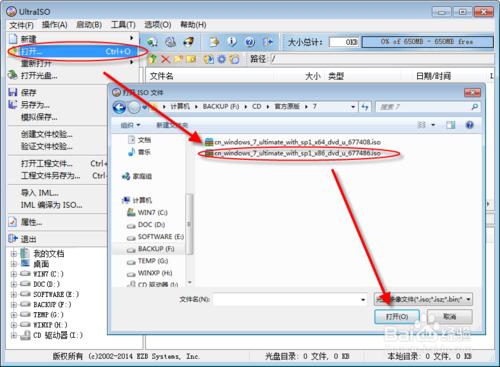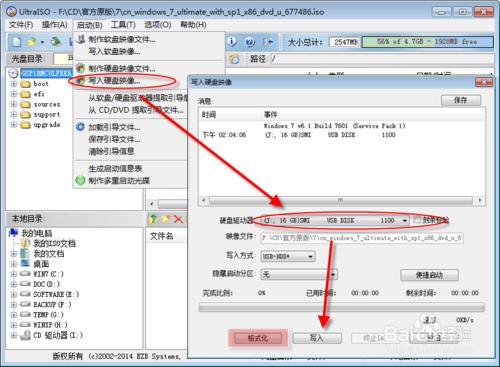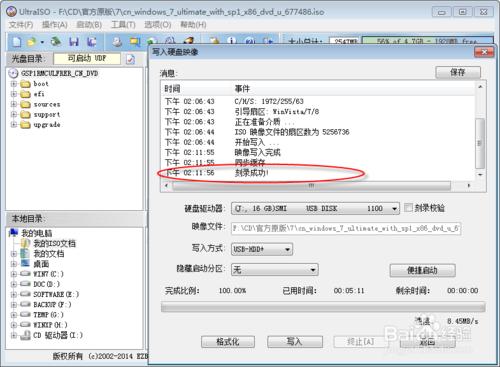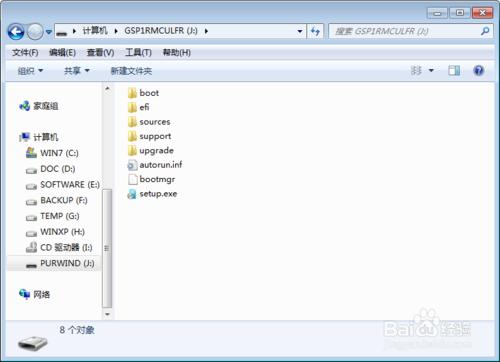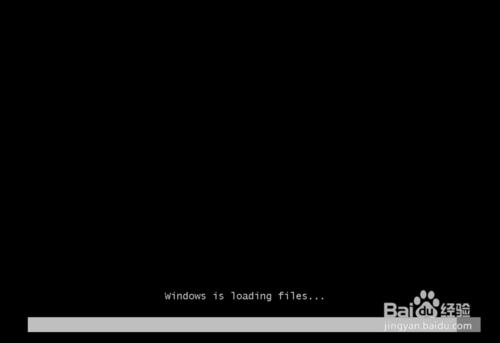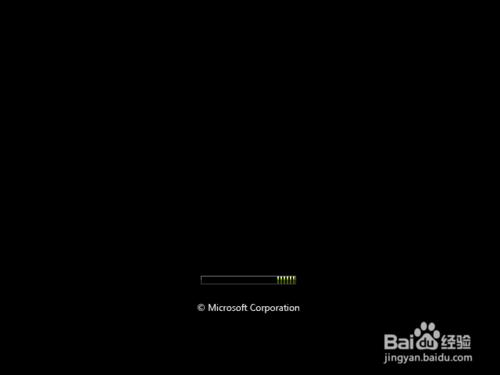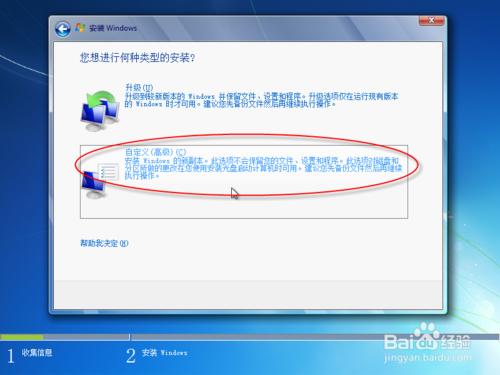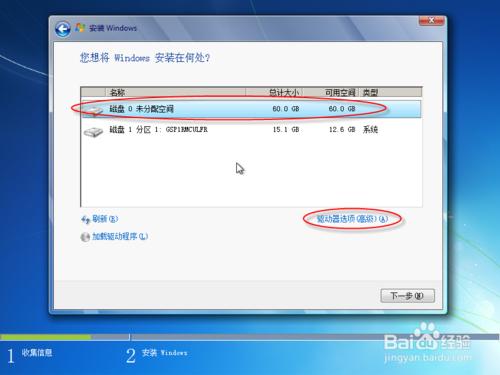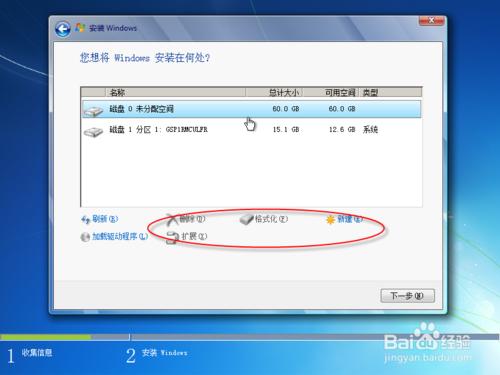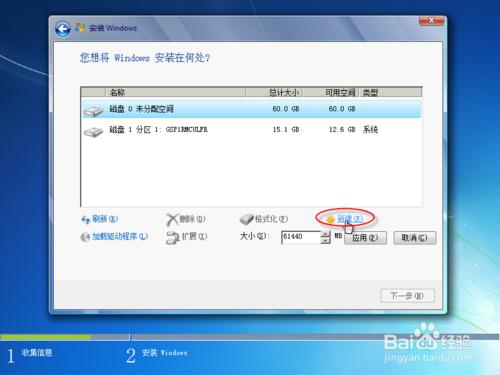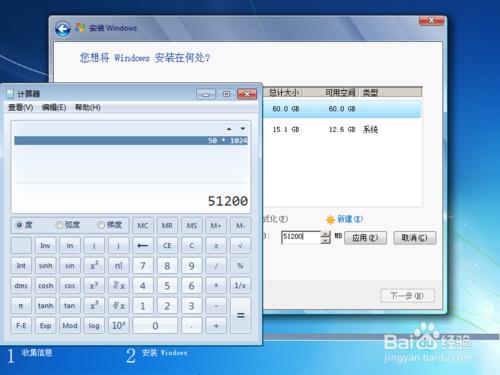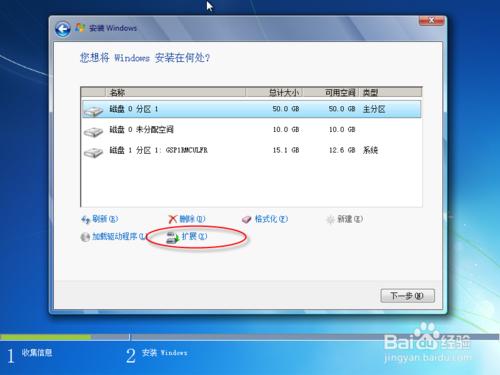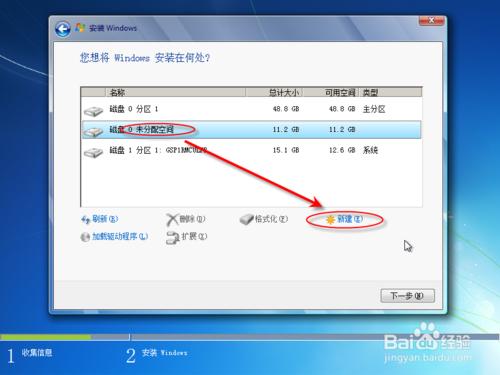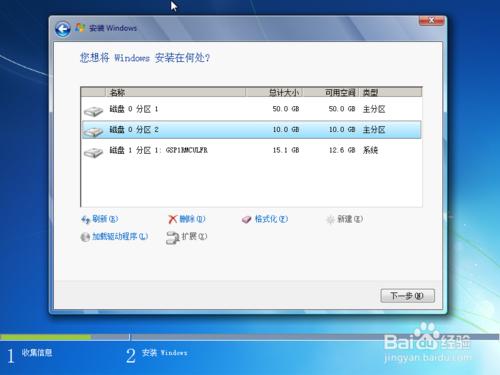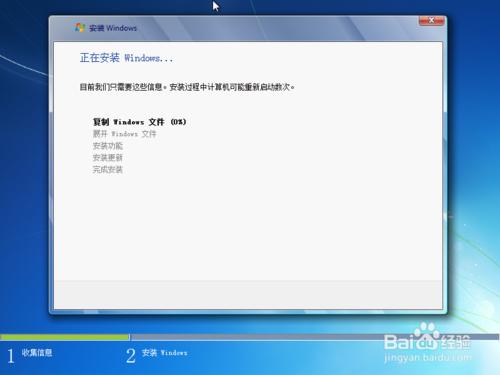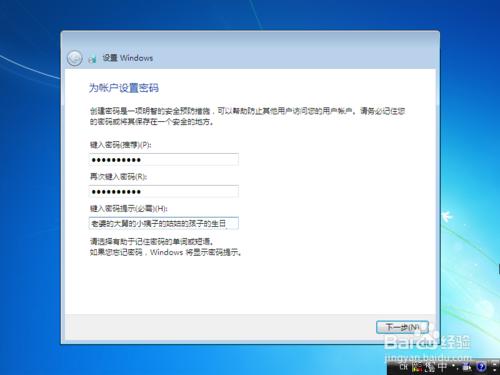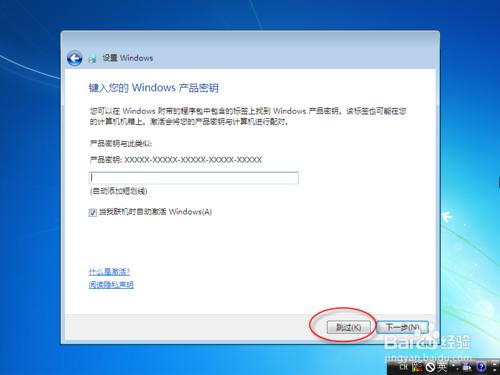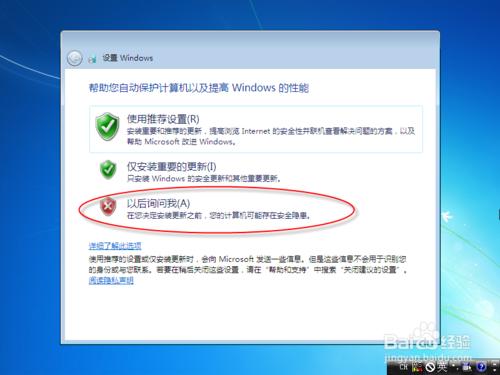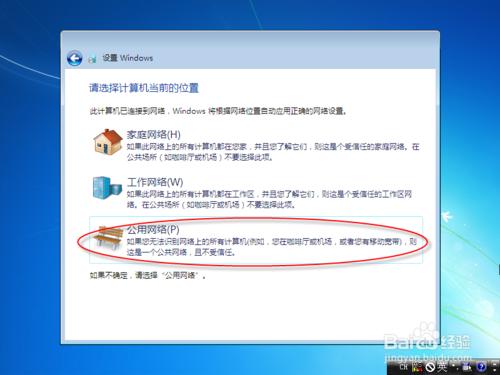很多朋友不會安裝系統,講解起來也比較麻煩,所以做了這個經驗,圖文並茂,希望能解決你的困惑~
文中用到的工具在本文底部注意事項中有下載鏈接。
本文是按照自己裝系統的步驟來做的,有特殊問題或不對之處敬請私信或評論告訴我,謝謝!
工具/原料
優盤一個,視欲裝系統鏡像大小,如64位WIN8.1就需要8G的,一般4G就夠了
一杯茶或者咖啡,等待之用
製作啟動優盤步驟
因為是安裝版的系統,所以這裡使用UltraISO工具,將鏡像直接寫入優盤。見下圖。打開UltraISO,點擊文件/打開,找到系統安裝鏡像,打開。
將準備好的優盤插入電腦USB插口。在UltraISO中菜單欄找到“啟動”-“寫入硬盤映像”,打開“寫入硬盤映像”窗口,將“硬盤驅動器”改為優盤。(注意:優盤如有重要數據請先備份,寫入過程中會清除優盤所有數據。)建議先點擊下方的“格式化”按鈕,先進行優盤的格式化,然後點擊“寫入”按鈕,進行寫盤。時間依據優盤及系統鏡像大小而不同,可以沏杯茶慢慢等。
硬盤映像寫完後,關閉對話框。可以去看看優盤根目錄的文件。有人問了,直接複製不也是這些文件嗎。當然不是,關鍵的引導系統的文件隱藏了,你看不到,當然也複製不過來。但是通過“寫入”方式,可以將系統鏡像的引導文件“複製”過來。到此,啟動優盤製作好了~
安裝系統之前的話
本文介紹的步驟適用於新電腦,或者說新硬盤,需要分區格式化等操作,如果你的電腦已經分好區,只是重做系統,那麼可以略過部分步驟。
將優盤插入電腦,建議插入機箱後面的USB插口,以保證供電正常。要用優盤引導系統,需要在BIOS中設置優盤優先啟動,設置方法不盡相同。一般的方法是開機按DEL鍵進入BIOS,在BOOT中找到1st boot 等字樣,將其內容改為優盤,在此不再贅述,可以訪問以下經驗查看,如果還是不太會,請百度或者詢問我~
/shuma/646734aco.html
還有個優盤啟動的方法就是從啟動設備列表中選擇,一般的方法是開機按F12,打開啟動設備列表,選擇優盤即可。
至於你的電腦是不是F12來啟動,可以在開機第一個LOGO下方找到,有熱鍵提示的。如下圖。
安裝系統過程
按下電腦電源,電腦檢測到優盤,從優盤開始啟動。前期是加載一些東西,時間不長。
這裡選擇語言,根據需要自己調整吧。之後就是正式開始安裝系統了。點擊開始安裝。
如果你要升級系統,選擇上面一項。這裡我們選擇第二項,全新安裝。
這裡就是分區和格式化了。這是系統自帶的分區工具,格式化後就是4K對齊的,不用再手動對齊(不懂4K對齊?自己百度吧)。下圖中兩個硬盤(如果你有多塊硬盤,都會顯示的,自己根據硬盤大小來確定要安裝在哪個硬盤)。第二個是你的優盤,不用理會。點擊下方的“驅動器選項(高級)”,會顯示幾個功能用來操作硬盤。
先點擊你要安裝系統的硬盤,再點擊“新建”,會讓你輸入第一個分區的大小,這個就是你要裝系統的分區。單位是M,如果你要分50G,可以用計算器計算50*1024=51200,輸入51200,確定後第一個分區就是50G了。如果想再次調整,可以點擊“擴展”,重新調整大小分配,點擊“刪除”重新分區。同理,把所有未分配空間新建成分區,當然你也可以裝完系統後再分區。
分區完成後,選中要安裝的分區,下一步就開始自動安裝了。慢慢品茶吧。。
到這裡,需要自己給系統賬戶起個名字。計算機名也可以自己修改。然後提示你設置密碼。。如果是個人電腦,可以不設置。。
這裡是輸入安裝密鑰,如果你有正版KEY,可以輸入。如果沒有,可以選擇跳過。系統安裝完後找個激活工具激活一下就好了~
然後是選擇是否自動更新什麼的,可以根據情況選擇,一般我使用殺軟代勞,所以關閉~如果連著網絡,會提示選擇網絡類型,網絡如果是開放的,比如因特網,就選擇第三項,公共網絡。
安裝結尾工作,不一會兒,一個嶄新的系統就呈現在你的面前了。。是不是很有成就感。。
系統安裝完成後的工作
系統安裝完成了,想要更好的使用它,還需要進行一些設置。
如果不是正版系統,需要激活,工具在下面。。
殺軟是必須的,有些人不喜歡使用,喜歡裸奔,但安全起見,還是先安裝上它,然後就可以放心的聯網了。
驅動是第二位的,可以使用驅動精靈、驅動人生等工具來更新安裝驅動。
然後就是其他的設置,比如你的硬盤是SSD,可以針對固態硬盤進行一些設置等等。。
注意事項
啟動介質可以是讀卡器,但因電腦硬件而異,有的不支持
不推薦使用USB3.0的優盤,也不推薦使用USB3.0的插座,也是有的支持不好
文中涉及軟件:UltraISO:
激活工具: